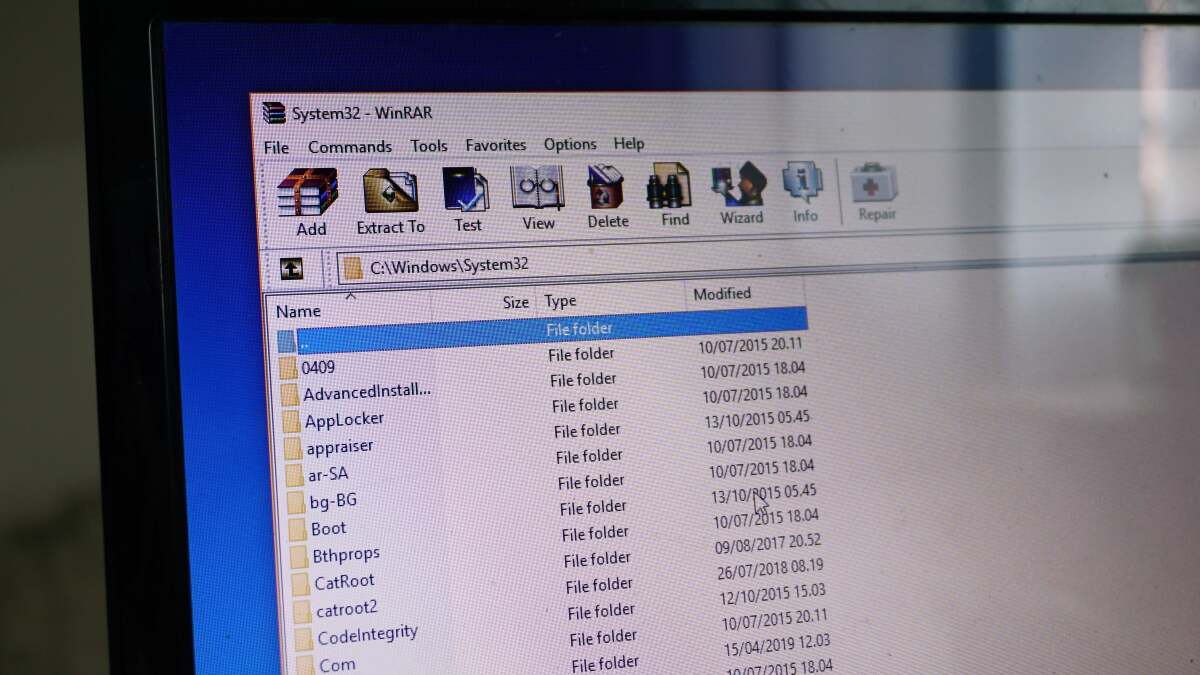App Storeからライオンを取得するのは便利ですが、インストールの物理的なコピーが必要な場合は、独自のLionインストールDVDまたはDiskユーティリティを備えたUSBドライブを簡単に作成できます。
ライオンのきれいなインストール(またはハッキントッシュにインストールしたい場合)を実行したい場合は、何らかの物理的なメディアにインストールする必要があります。 Appleは8月になんと70ドルでフラッシュドライブインストーラーをリリースしますが、それを取得するために待つ(またはOSの価格を2倍支払う)必要はありません。 Appleのインストーラーを1層DVDまたは5GB以上のフラッシュドライブに燃やすのは非常に簡単です。
重要:アップグレードした場合は、ライオンのインストーラーが削除するので、これを行いたい場合は、それを行う必要があることに注意してください。前にコンピュータをライオンに更新します。あなたはいつでもライオンを再ダウンロードすることができますが、誰がそれをしたいのですか?システムにそれを手に入れたら、ここにあなたがしていることがあります:
Mac App StoreからLionをダウンロードしてください。インストーラーは、アプリケーションフォルダーに表示する必要があります。
インストーラーを右クリックして、「パッケージの内容を表示」を押します。内容> SharedSupportに移動し、「installesd.dmg」というファイルを探します。
ディスクユーティリティを開き、DMGファイルを左側のサイドバーにドラッグします。 DVDに燃焼する場合は、DVDを挿入し、サイドバーのディスクイメージを選択し、「燃焼」ボタンを押します。最後のステップまでスキップして使用します。
ライオンをUSBフラッシュドライブに燃やしたい場合は、プラグインして、ディスクユーティリティの左側のサイドバーでクリックしてください。 [パーティション]タブに移動し、ドロップダウンメニューから[1パーティション]を選択します。左側の「Mac OS拡張(ジャーナル)を選択します。
パーティションテーブルの下のオプションボタンを押して、「GUIDパーティションテーブル」を選択します。これをマック上で起動可能にするためにこれが必要です。ドライブのフォーマットを完了したら、適用ボタンを押してください(注:ドライブ上のすべてが消去されます)。
[復元]タブをクリックし、ソースとしてinstallesd.dmgファイルを選択し、フラッシュドライブを宛先として選択します。適用ボタンを押すと、起動可能なUSBドライブが作成されます。
OS Xに再起動し、スタートアップのチャイムが聞こえるときにオプションキーを保持します。そこからDVDまたはフラッシュドライブを起動できます。
このドライブからライオンをインストールできるだけでなく、ディスクUtiltiyを使用し、タイムマシンのバックアップから回復し、古いインストールDVDでできる他のすべてを実行することもできます。 Lionをインストールすると、とにかくこれらすべての機能を備えたリカバリパーティションが作成されるため、そうしないことに注意してください。必要クリーンなインストールをしていない限りDVD。何かが起こった場合に備えて、あなたがドライブ全体を消去するように、周りに周りにいることは常に素晴らしいことですが。それが私に1週間などで3回起こったということではありません。
この投稿の著者であるWhitson Gordonに連絡できます。[保護された電子メール]。あなたも彼を見つけることができますツイッター、Facebook、そして私たちの周りに潜んでいます#tipsページ。